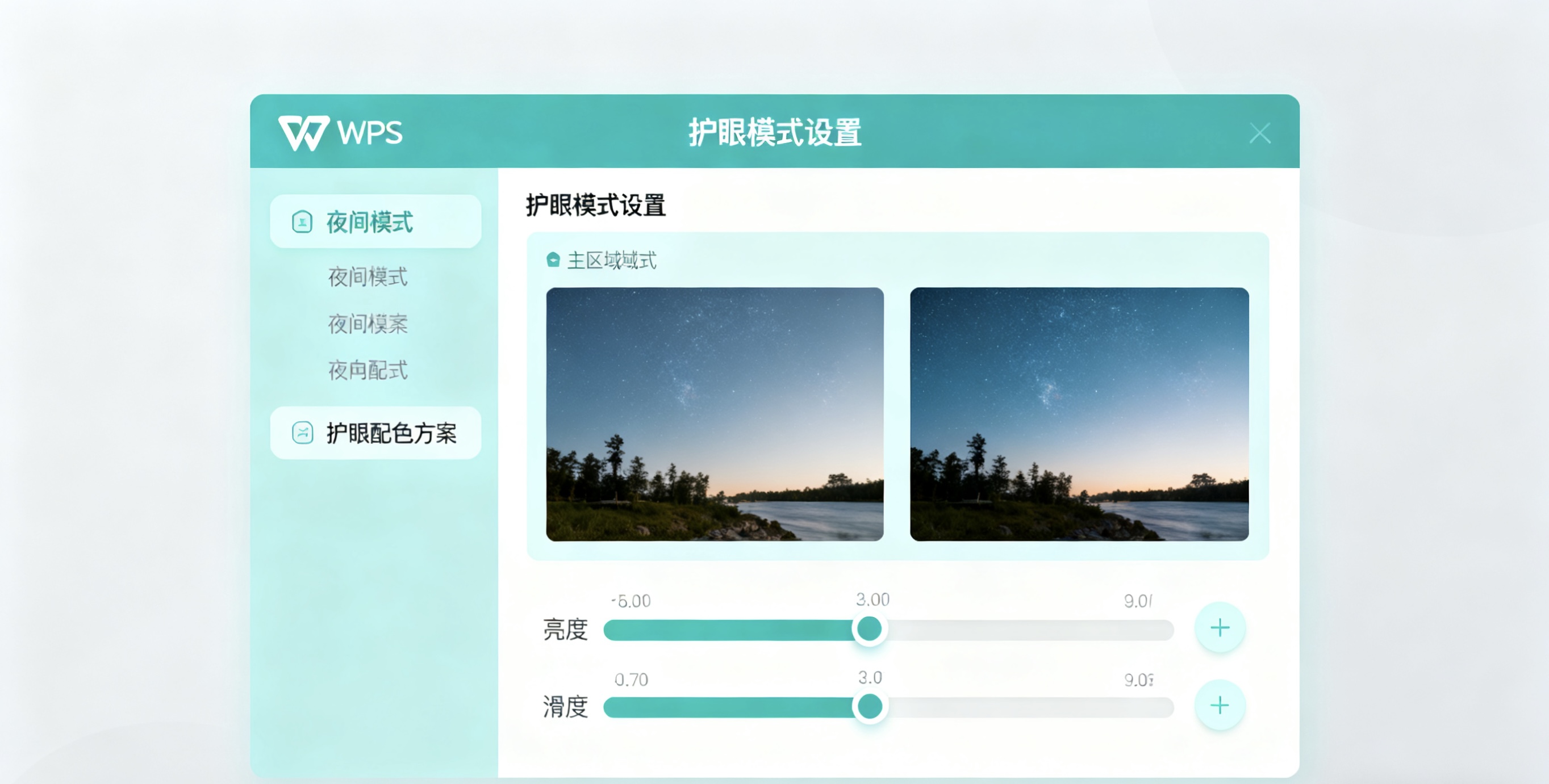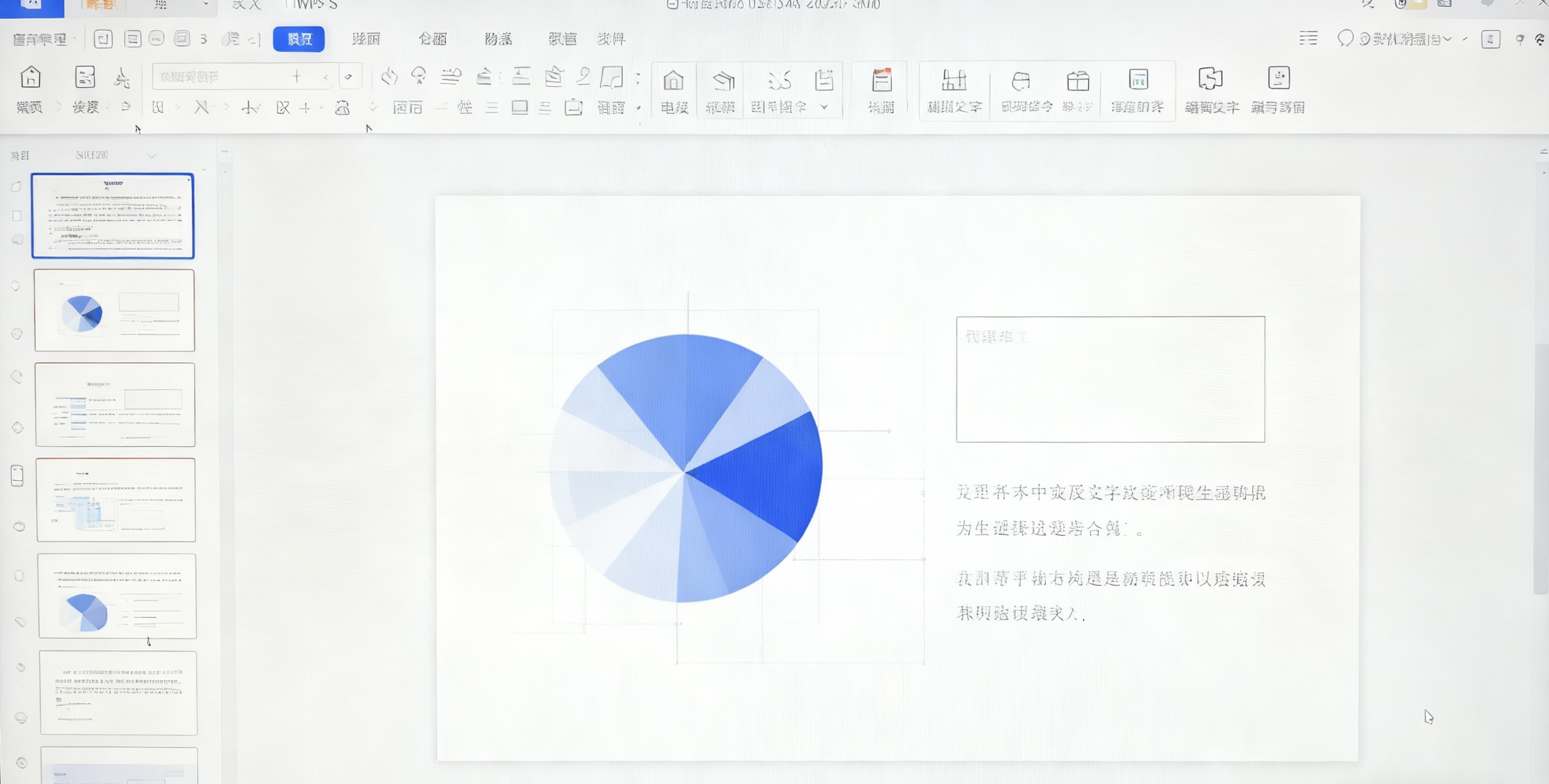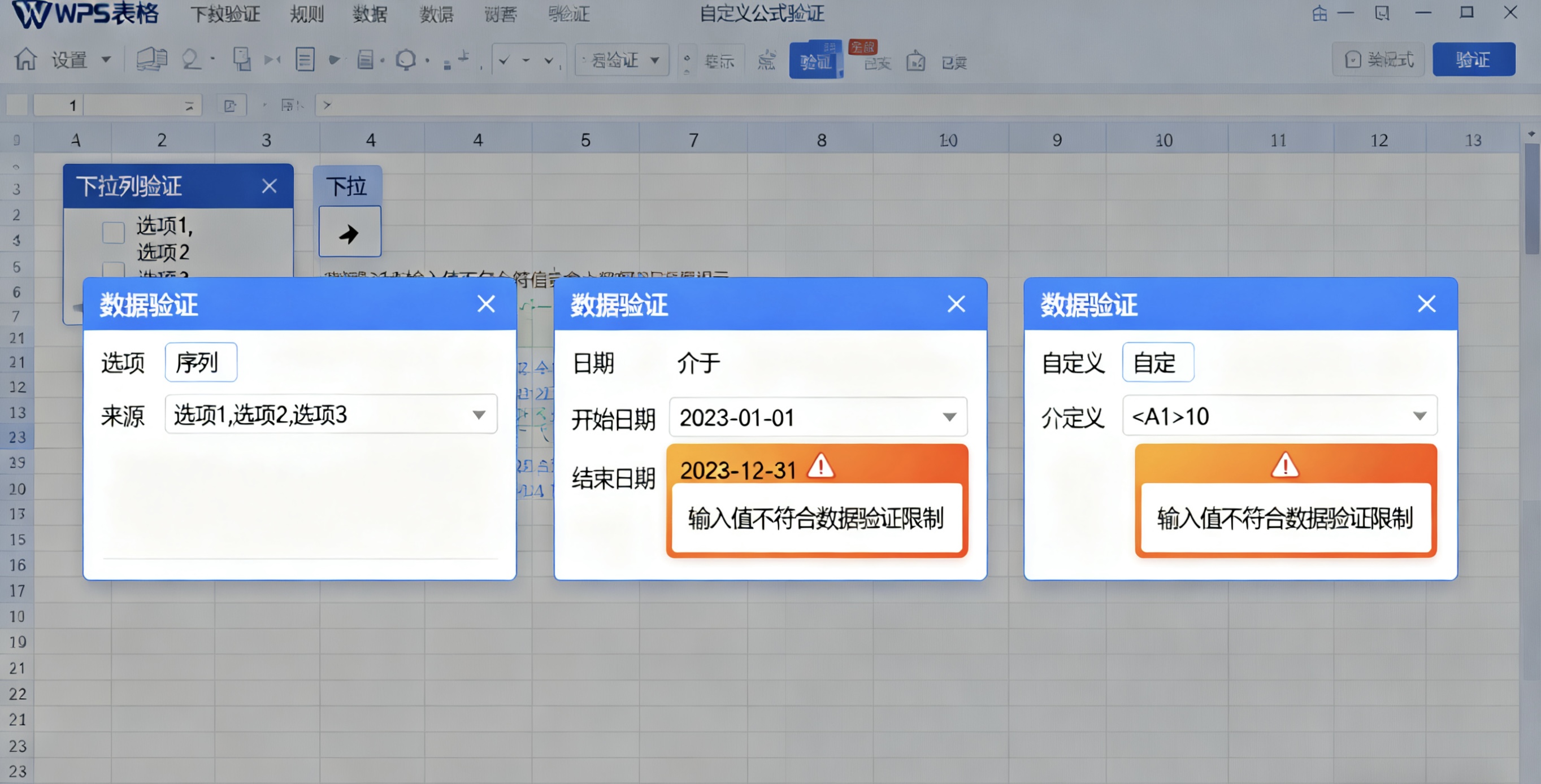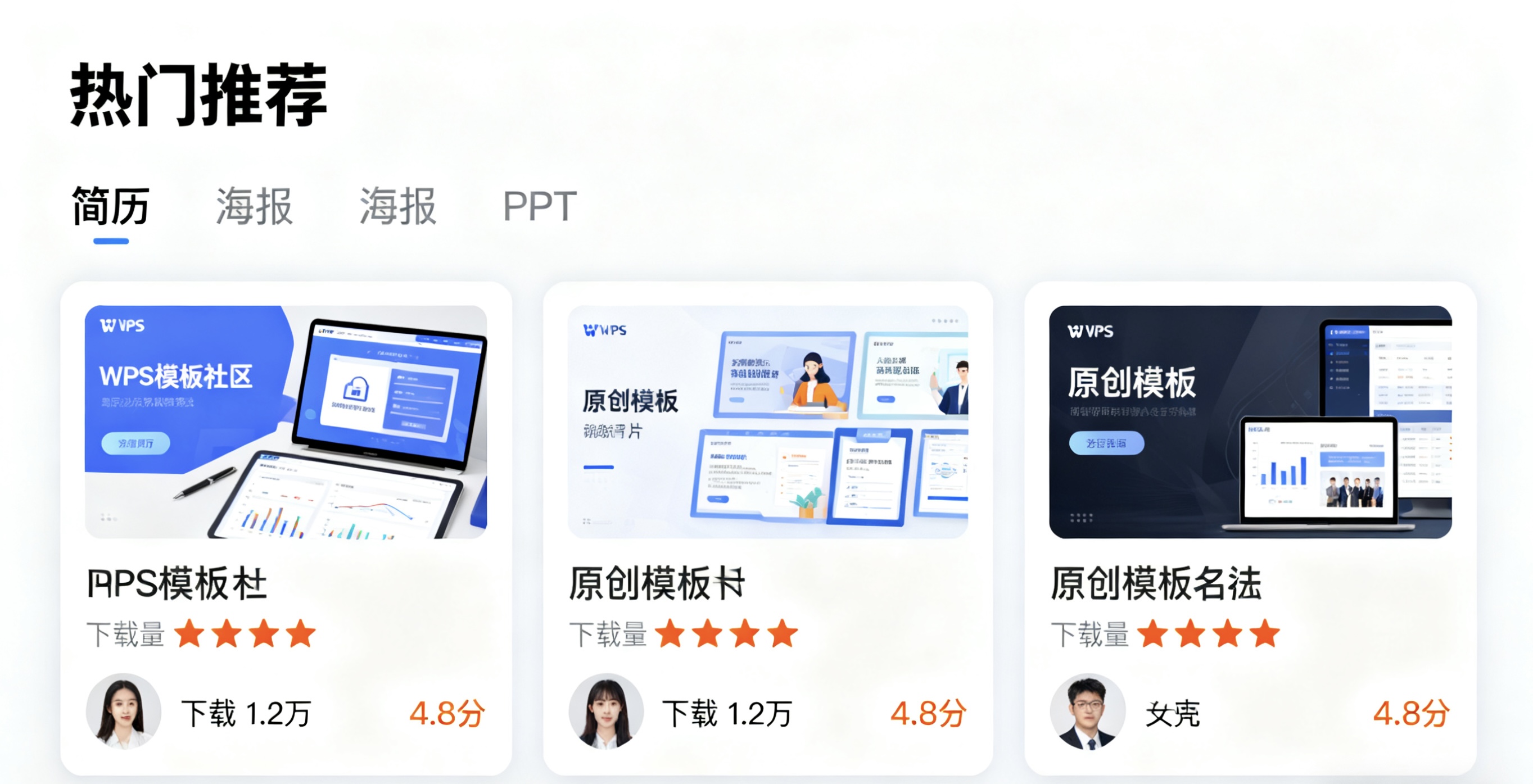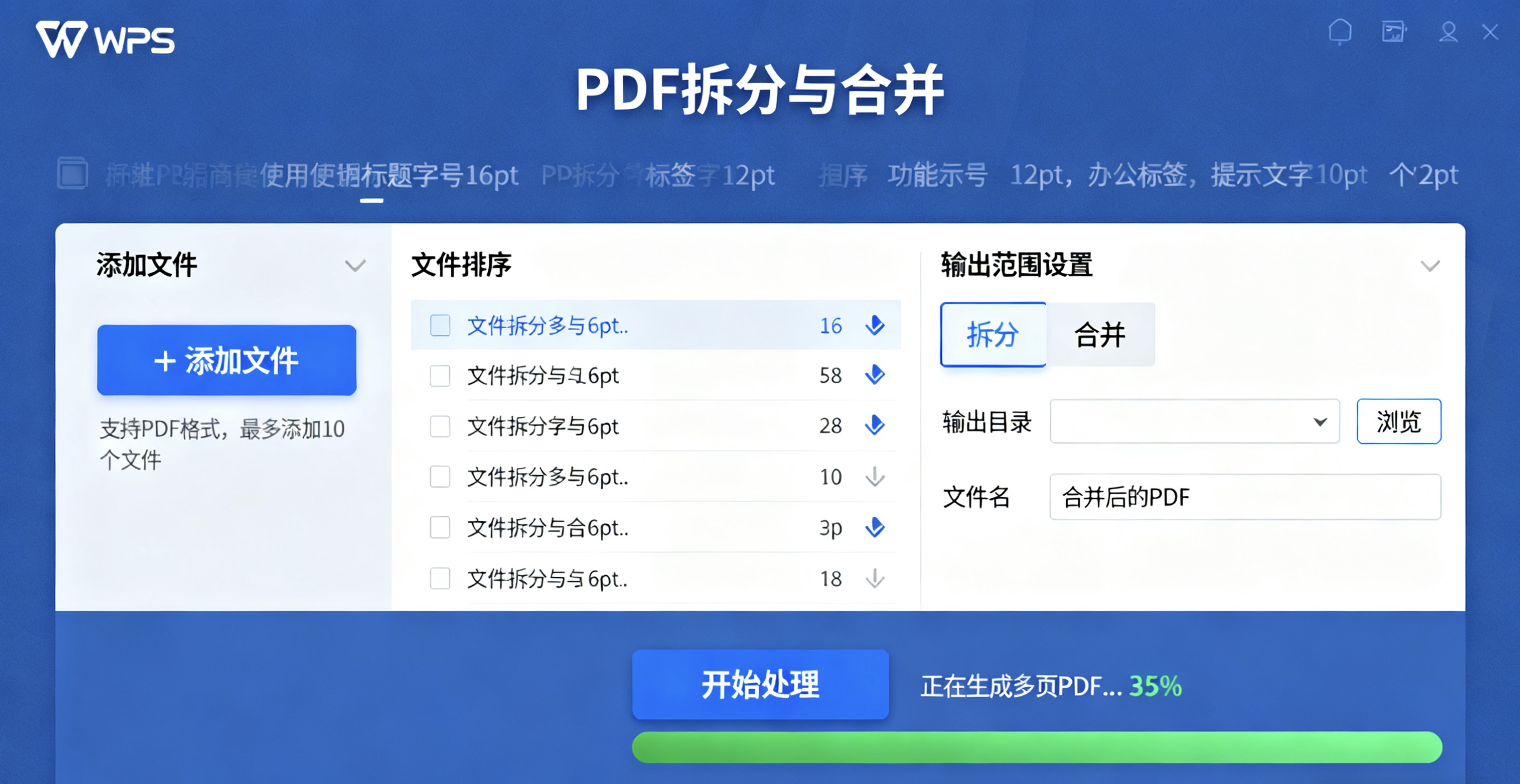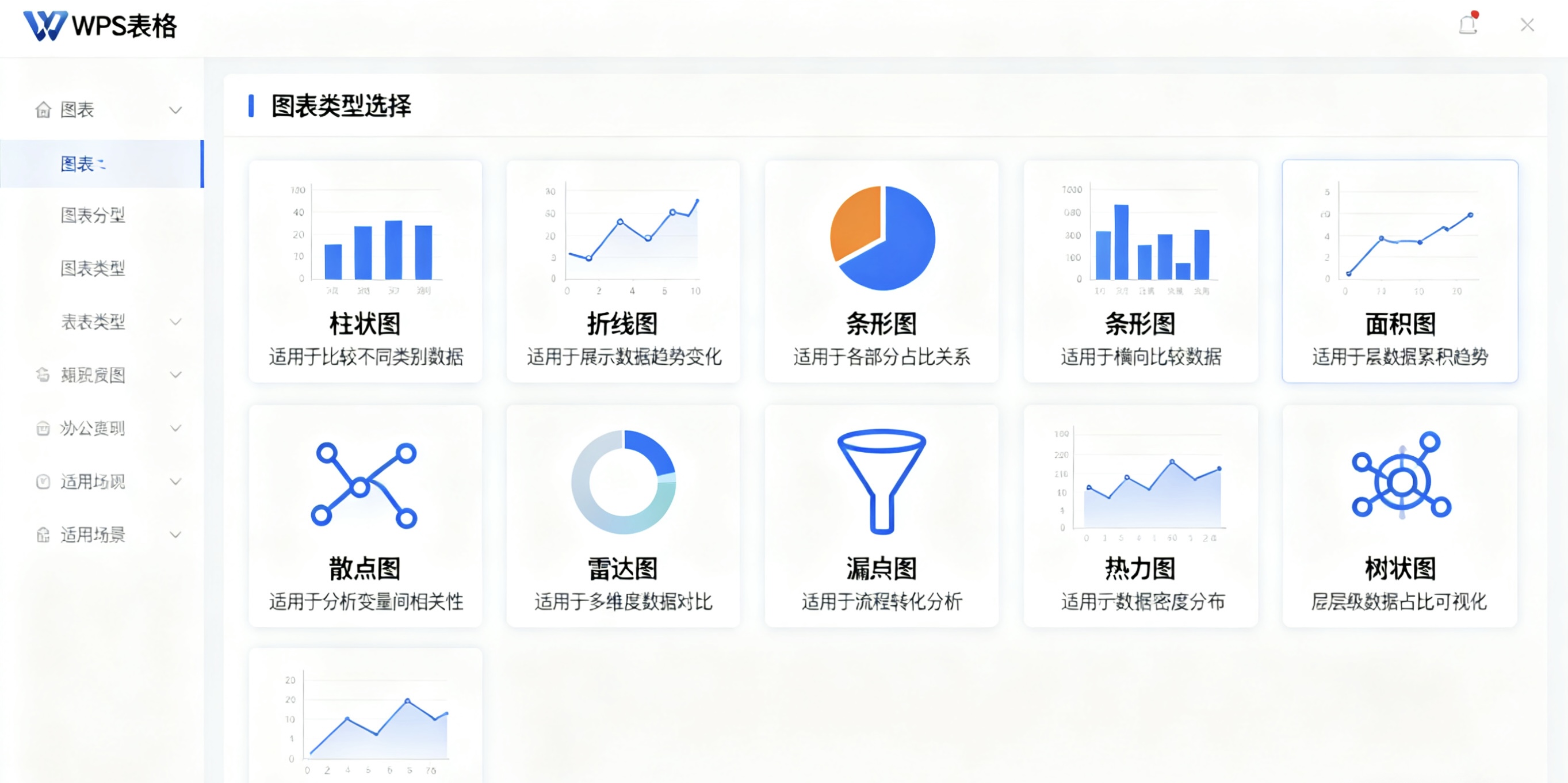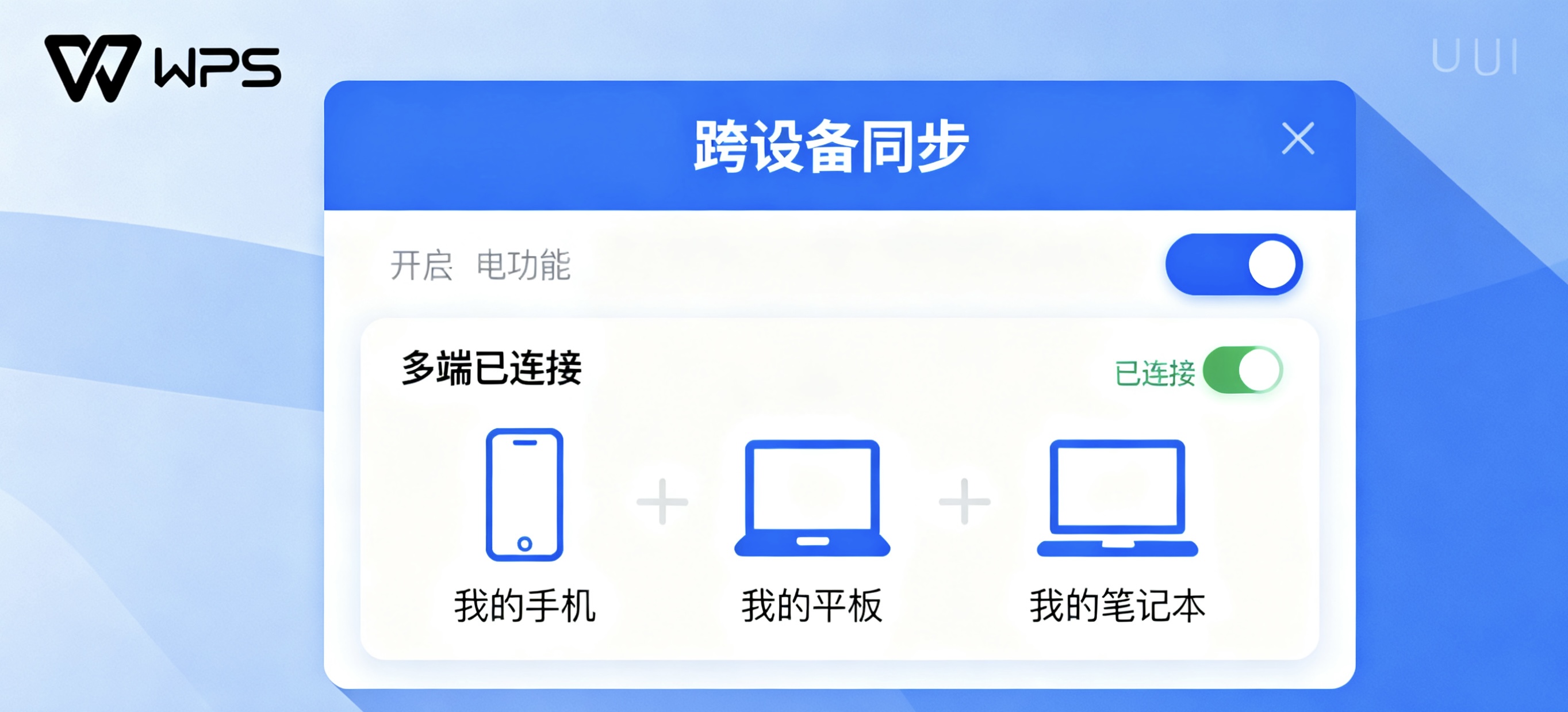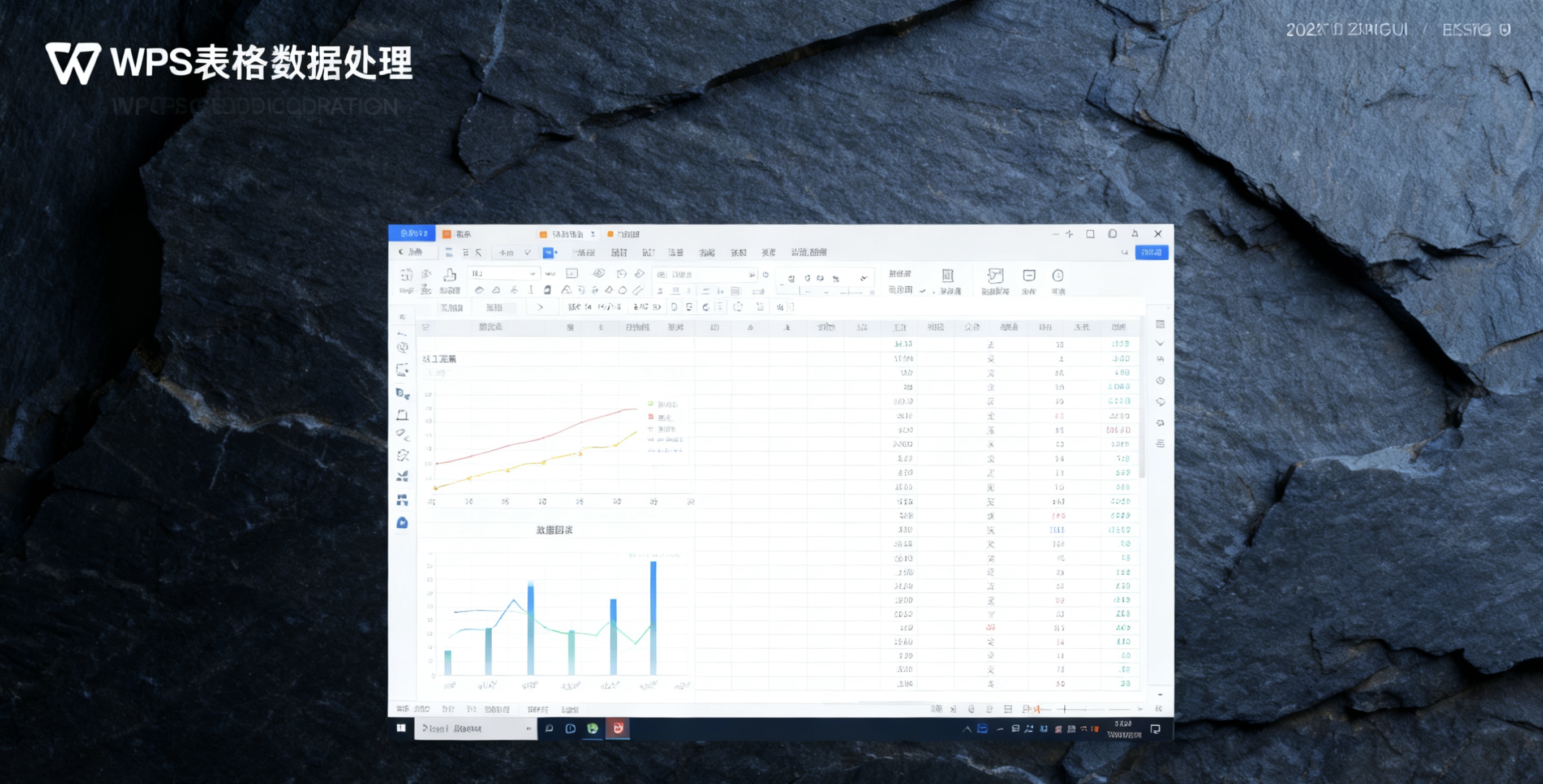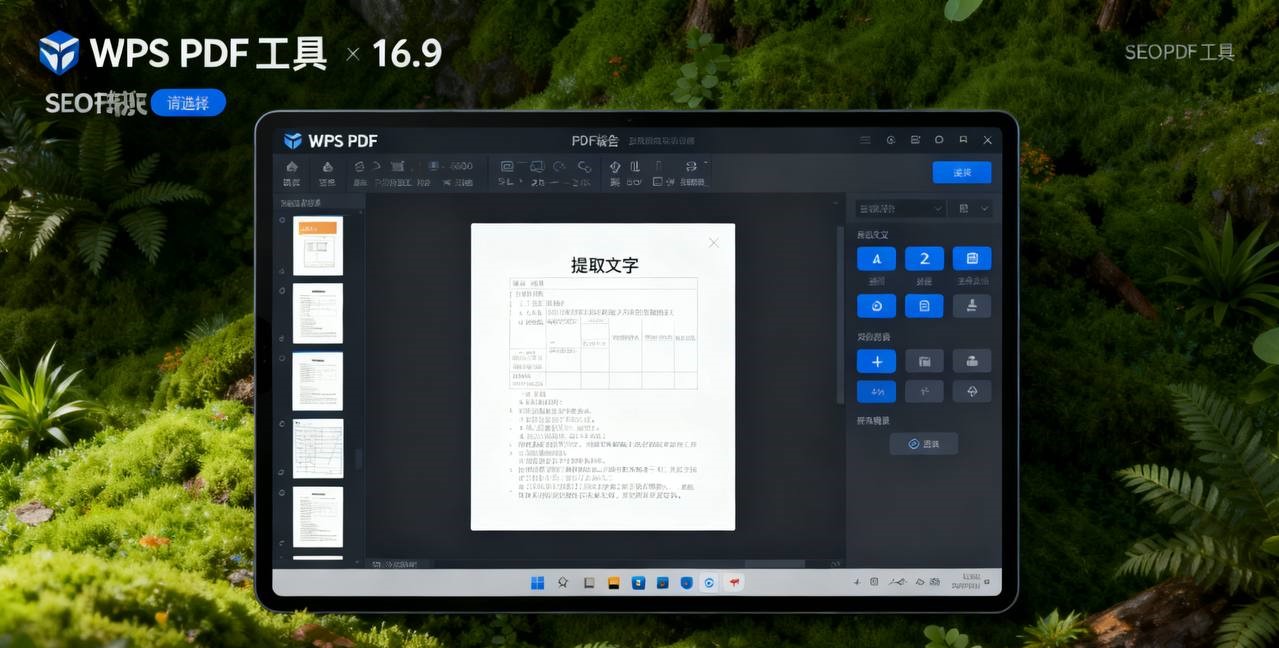文章目录
1. [💡 离线安装的应用场景与核心概念](1)
2. [⬇️ 第一步:获取官方离线安装包](2)
3. [💻 第二步:执行核心程序离线安装](3)
4. [🧩 第三步:离线安装插件与扩展](4)
5. [🔄 第四步:离线激活与配置(针对专业版)](5)
6. [✅ 验证与故障排查](6)
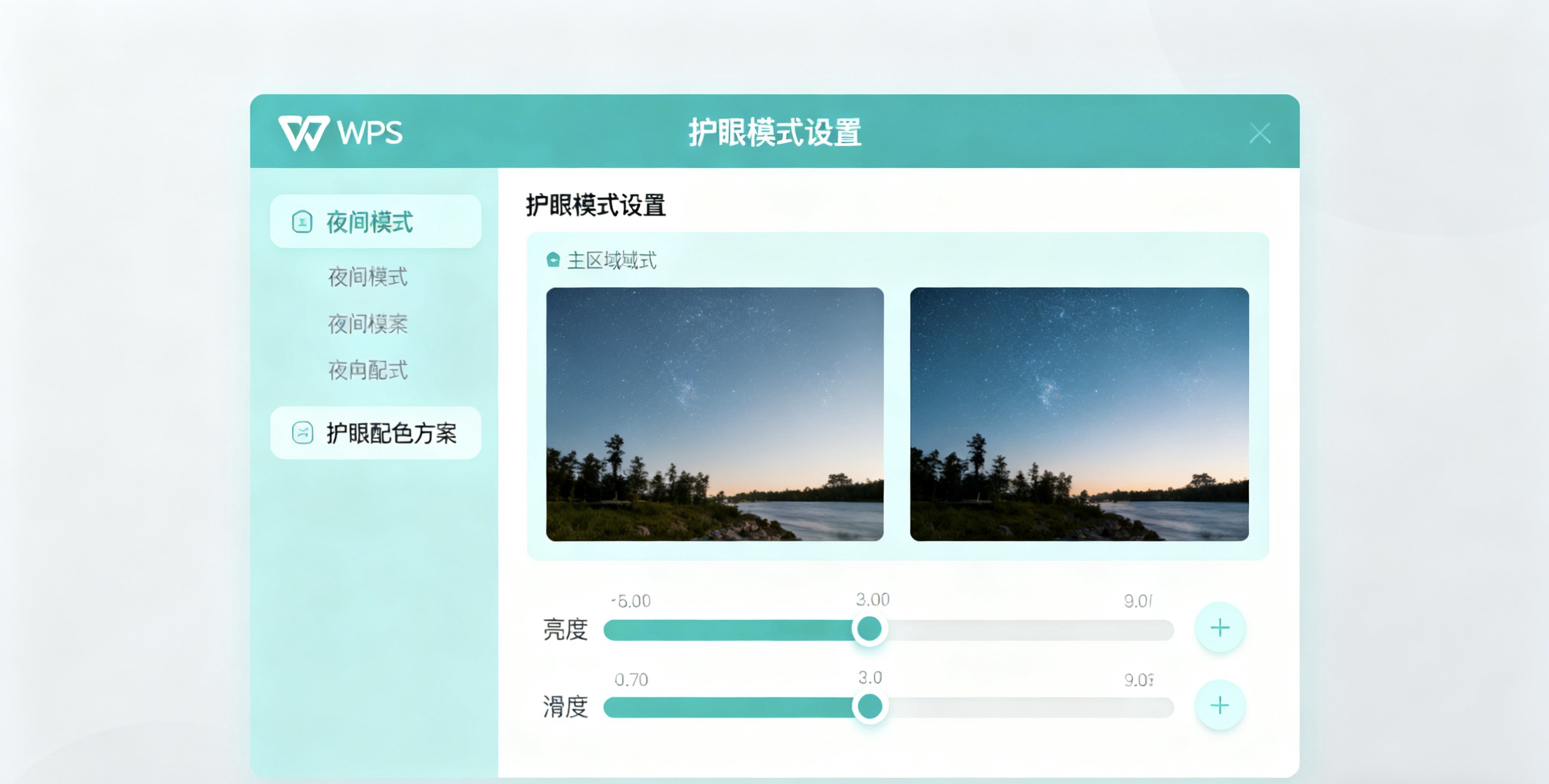
详细操作步骤
<a id="1"></a>
1. 💡 离线安装的应用场景与核心概念
离线安装是指在完全断开互联网连接的计算机上部署软件。这在以下场景中至关重要:
内网/保密环境:政府、军工、金融等涉密单位,物理隔绝外部网络。
网络条件极差:无稳定宽带或WiFi,无法完成在线下载。
批量统一部署:企业IT需要为大量电脑安装统一版本的软件,保证环境一致性。
稳定版本维护:避免自动升级带来的兼容性问题,锁定特定稳定版本。
核心概念:离线安装的核心在于提前准备好一个包含所有必要文件的 完整安装包,而非需要从网络实时下载组件的“在线安装包”。
SEO关键词:WPS离线安装、内网安装、批量部署、离线安装包。
<a id="2"></a>
2. ⬇️ 第一步:获取官方离线安装包
这是最关键的一步,务必从官方或可信渠道获取。
官方渠道:
1. 寻找一台可以连接互联网的电脑。
2. 访问WPS官网" target="_blank">WPS官网的「下载」页面或「开发者/企业服务」板块,寻找 “离线安装包”、“完整版” 或 “企业版部署包”。这类文件的体积通常较大(约几百MB),因为它包含了所有组件。
3. 文件名通常包含 `Full`、`Complete` 或 `Offline` 等字样,例如 `WPS_Office_Full_Setup.exe`。
备选方案:
在一些知名的软件分发平台(如 “腾讯软件中心” 的“本地下载”)也可能提供离线包。
重要提示:切勿从不明来源的小网站下载,以防植入病毒或恶意软件。
SEO关键词:WPS离线安装包下载、官方完整版、WPS企业部署包。
<a id="3"></a>
3. 💻 第二步:执行核心程序离线安装
将获取到的离线安装包通过U盘、移动硬盘或内部网络拷贝到目标离线电脑上。
1. 双击运行 离线安装包。
2. 选择安装路径:建议更改为非系统盘(如 `D:\Program Files\WPS Office`),便于管理和备份。
3. 选择组件:在自定义安装中,根据需要勾选文字、表格、演示、PDF等核心组件。
4. 完成安装:点击安装,整个过程无需任何网络连接。安装完成后,建议先不启动程序。
SEO关键词:WPS自定义安装、无网络安装、内网部署步骤。
<a id="4"></a>
4. 🧩 第三步:离线安装插件与扩展
离线环境下安装插件相对复杂,需要提前下载好插件的独立安装文件。
准备工作:
1. 在联网电脑上,访问WPS的“应用中心”或插件官网,找到所需插件(如“公文排版”、“PDF转换”)。
2. 寻找并下载其 独立安装程序(.exe或.msi文件)。如果网站只提供在线安装器,此方法则不可行。
安装流程:
1. 将插件安装文件拷贝到离线电脑。
2. 确保WPS主程序已关闭。
3. 双击运行插件安装程序,按提示完成安装。
4. 启动WPS,在「特色功能」或「插入」选项卡中检查插件是否成功加载。
SEO关键词:WPS插件离线安装、独立安装程序、应用中心插件。
<a id="5"></a>
5. 🔄 第四步:离线激活与配置(针对专业版)
如果您安装的是WPS专业版,在离线环境中激活需要特殊方式。
离线激活流程:
1. 在联网电脑上访问WPS官方激活页面或联系客服,提供您的序列号以生成一个 离线激活文件(通常为 .dat 或 .lic 格式)。
2. 将该离线激活文件和序列号一同拷贝到离线电脑。
3. 在离线电脑上打开WPS,在激活界面选择 “离线激活”,然后导入激活文件或根据提示操作。
共性配置:
关闭自动更新:在「设置」>「升级设置」中,设置为“手动检查更新”或“不检查”。
禁用用户体验计划:在「文件」>「选项」>「隐私保护」中,取消勾选相关选项,减少后台通信请求。
SEO关键词:WPS专业版离线激活、激活文件、禁用自动更新。
<a id="6"></a>
6. ✅ 验证与故障排查
安装完成后,请进行最终验证。
验证步骤:
1. 断网状态下,启动WPS各组件,确认均可正常打开。
2. 尝试创建、编辑和保存文档,测试核心功能。
3. 检查已安装的插件功能是否可用。
常见问题:
Q:安装失败,提示缺少 .dll 文件?
A:可能是系统运行库不完整。请在离线电脑上提前安装 Visual C++ Redistributable 等常用运行库合集。
Q:插件安装后不显示?
A:确认插件版本与WPS版本兼容;以管理员身份运行安装程序;重启WPS。
Q:专业版离线激活失败?
A:核对序列号与激活文件是否匹配;确认激活文件未过期;联系官方技术支持。
SEO关键词:WPS离线安装验证、故障排查、激活失败。
结语
通过以上步骤,您可以彻底摆脱网络依赖,在任何需要的环境中稳定部署WPS Office。成功的离线部署关键在于:获取真正的官方离线包 和 提前准备好所有附加资源。这份指南旨在帮助IT管理员和内网用户构建一个自主可控、安全高效的离线办公平台。